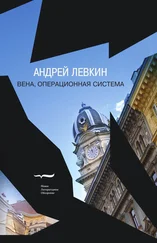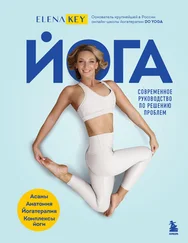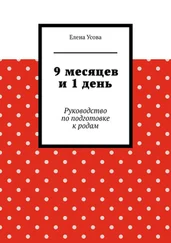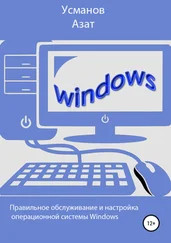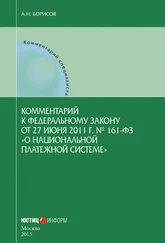В следующий раз, когда вы захотите сохранить этот файл, используйте команду Файл/Сохранить . Для существующего файла окно записи открываться уже не будет, по умолчанию запись будет производиться в этот же файл. Если же у вас появилась потребность сохранить документ в файле с другим именем, используйте команду Файл/Сохранить как .
Настоятельно рекомендуется сохранять текст периодически, после ввода одного-двух абзацев, а не только по окончании всей работы. Это делается, чтобы обезопасить себя от крупной потери информации в случае сбоя компьютера.

Когда вы закончили работать с документом, его надо закрыть. Выполните команду Файл/Закрыть .
Если перед закрытием файла вы редактировали его и не сохранили результат, система вас спросит, сохранять ли последнюю версию файла. Если вы дадите положительный ответ, на экран выведется стандартное окно сохранения файла (см. рис. 2.5).
Редактирование текстового файла
Создав однажды файл, вы, возможно, вернетесь к нему – внести изменения в текст или в оформление. Все эти действия также производятся в редакторе. Самое главное, на что мы сейчас обращаем ваше внимание, – это как открыть уже существующий файл и что будет, если вы попытаетесь закрыть его, внеся в него изменения и не сохранив их.
 Пробуем сами
Пробуем сами
1. Чтобы открыть для редактирования уже существующий файл, выполните команду Файл/Открыть .
На экране появится окно (рис. 2.6), имеющее такую же структуру, как в команде сохранения файла.
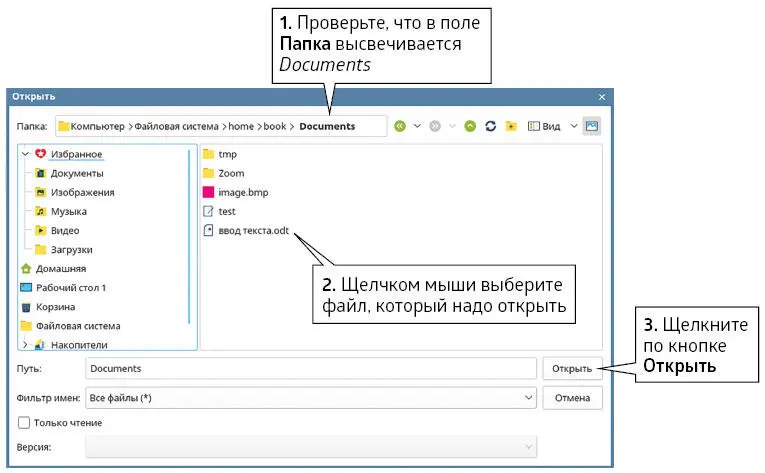
Рис. 2.6.Окно открытия файла
2. Место хранения вашего файла – папка Documents . В правой половине окна найдите только что созданный вами файл. Переведите на него курсор мыши и щелкните – его имя появится в поле Путь .
3. Щелкните по кнопке Открыть . На экране появится текст, с которым вы только что работали.
4. Перейдите в конец текста файла, используя комбинацию клавиш . В последнюю строку текстового файла введите фразу «До скорой встречи!».
5. Редактирование закончено. Сохраните файл.

Выход из редактора Writer
 Пробуем сами
Пробуем сами
Для выхода из редактора щелкните по кнопке  в правом верхнем углу окна. Если последние изменения документа не были сохранены, на экране появится окно с вопросом «Сохранить изменения документа перед закрытием?» и несколькими вариантами ответов:
в правом верхнем углу окна. Если последние изменения документа не были сохранены, на экране появится окно с вопросом «Сохранить изменения документа перед закрытием?» и несколькими вариантами ответов:
Не сохранять – последний вариант файла не сохранять.
Отменить – отменить команду выхода из программы Writer.
Сохранить – последний вариант файла сохранить.
Нам нужно файл Сохранить .

3. Как организовано хранение информации в компьютере
Из этого урока вы узнаете:
1. Что такое файлы и каталоги/папки.
2. Как организовано структурированное хранение данных.
3. Как просматривать информацию в программе Менеджер файлов .
Необходимая пользователю информация хранится в компьютере на специальных устройствах:
• на диске SSD, принципы хранения данных на котором такие же, как на известных всем флеш-накопителях;
• на жестком магнитном диске – винчестере (HDD);
• на различных съемных устройствах.
Все они являются устройствами долговременного хранения информации.
Предположим, что вы желаете ввести с клавиатуры какой-либо текст или нарисовать картинку, а результат вашего труда – сохранить в памяти компьютера. Этот текст или изображение будут храниться как независимые единицы информации под своими именами. Имена дадите вы сами. После записи в память компьютера текст или картинка будут называться файлами.
Файл– это независимая смысловая единица информации, имеющая собственное имя и хранящаяся в памяти компьютера.
Файл может быть программой, таблицей, текстом, графическим изображением, фильмом, звуковым файлом и т. д.
Файл обладает свойствами, среди которых самые важные следующие:
Читать дальше
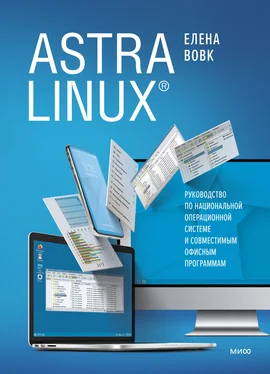

 Пробуем сами
Пробуем сами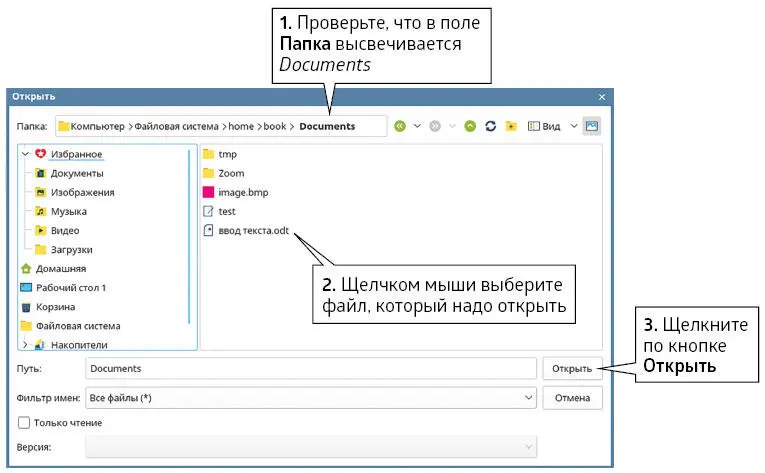
 в правом верхнем углу окна. Если последние изменения документа не были сохранены, на экране появится окно с вопросом «Сохранить изменения документа перед закрытием?» и несколькими вариантами ответов:
в правом верхнем углу окна. Если последние изменения документа не были сохранены, на экране появится окно с вопросом «Сохранить изменения документа перед закрытием?» и несколькими вариантами ответов: